Если вы знакомы с macOS, возможно, вы слышали о Secure Empty Trash. Безопасная очистка корзины — это встроенная функция, обеспечивающая безвозвратное удаление элементов из корзины и делающая невозможным их восстановление. Однако раньше вы могли найти эту опцию только в OS X El Capitan, поскольку Apple удалила эту полезную функцию в OS X EI Capitan и более поздних версиях. Итак, как вы можете безопасно очистить корзину на своем Mac, если вы используете последние версии macOS, такие как Big Sur или Catalina? К счастью, у вас всегда есть способ сделать это, и мы поделимся более подробной информацией в следующем разделе.
Как безопасно вычистить мусор на Сономе/Вентуре/Биг-Суре
Хотя в последней версии macOS не предусмотрена такая быстрая опция, как «Безопасная очистка корзины», позволяющая очистить корзину, не оставляя следов, вы все равно можете безопасно очистить корзину, специально навсегда удалив файлы из корзины, и эта часть покажет вам, как это сделать. .
Шаг 1. Восстановите ненужные файлы из корзины
- Сначала создайте новую папку на рабочем столе.
- Открыть Корзину. Перетащите файлы, которые хотите уничтожить, в созданную папку.
Шаг 2. Используйте Macube, чтобы навсегда удалить папку
Очиститель Macube — это многофункциональный очиститель для Mac, который предоставляет различные функции, облегчающие работу вашей macOS. Он может удалить ненужные и ненужные данные, такие как кеш, временные файлы и дубликаты изображений/видео, с вашего Mac и, в свою очередь, освободить для вас гигабайты дискового пространства. Кроме того, он поддерживает другие мощные функции для защиты вашей конфиденциальности, такие как уничтожение конфиденциальных документов и очистка данных просмотра. Здесь будет использоваться его File Shredder, который сможет навсегда стереть файлы из macOS без шансов на восстановление.
Скачать Бесплатно Скачать Бесплатно
Подробнее о Макубе:
- Полностью удалите приложения на Mac одним щелчком мыши.
- Легко удаляйте упрямые файлы.
- Управляйте плагинами и дополнениями в одном месте.
- Очистите системный мусор, например журналы пользователей и системные журналы, не затрагивая macOS.
- Поддержка любых версий macOS.
Навсегда удалите папку с помощью Macube:
Шаг 1: Запустите Macube Cleaner на своем Mac и нажмите Инструментарий в боковой панели.
Шаг 2: Выбирать Шредер продолжать.
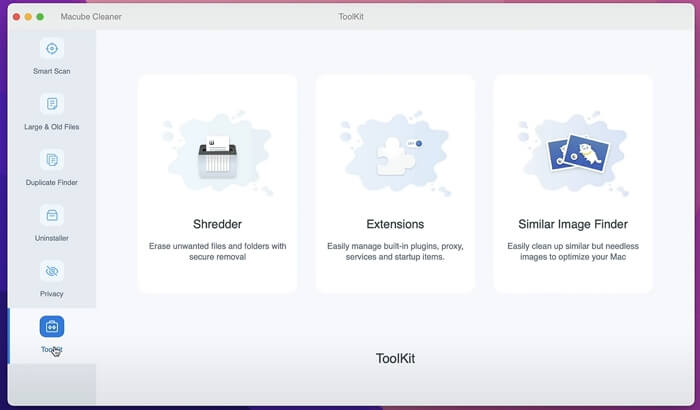
Шаг 3: Нажмите Выбрать файлы на экране Шреддера.
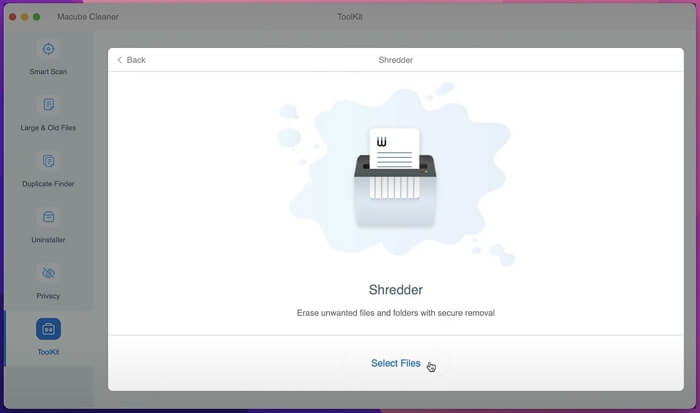
Шаг 4: Выберите папку, содержащую элементы Корзины. Затем нажмите Открыть для ввода папки.
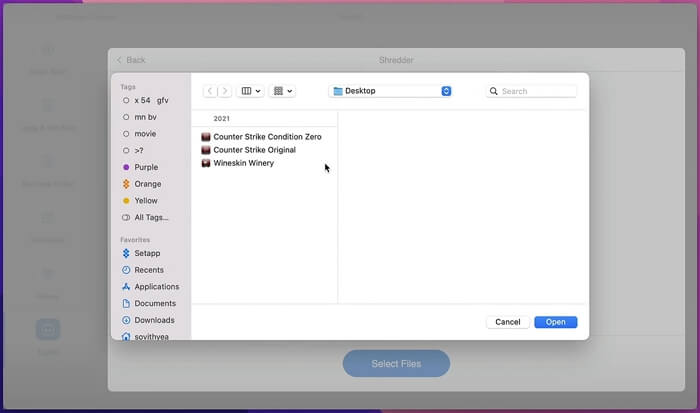
Шаг 5: Проверьте папку и нажмите Чистый. Macube мгновенно сотрет папку для вас.
Примечание: Файлы, удаленные Macube Shredder, невозможно восстановить.
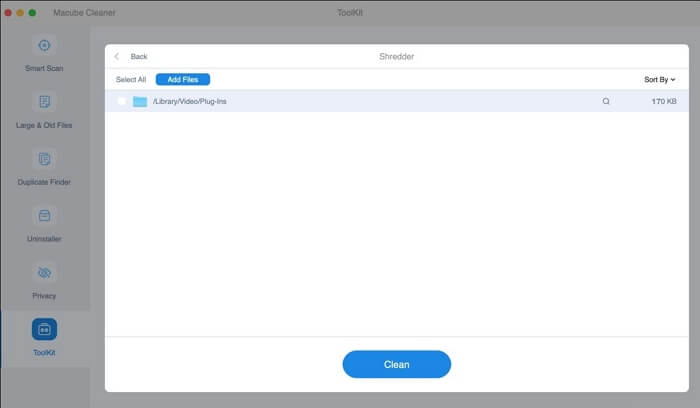
Как защитить пустую корзину в OS X El Capitan ранее
Если на вашем Mac установлена старая версия macOS, например Yosemite, вам доступна функция «Безопасная очистка корзины», и вы можете использовать ее для удобной, но эффективной очистки всей корзины.
Чтобы использовать опцию «Безопасная очистка корзины», есть два способа.
Способ 1. Используйте ярлыки
- Щелкните правой кнопкой мыши значок корзины на панели Dock, одновременно нажимая Команда кнопка.
- Нажмите Безопасная очистка мусора.
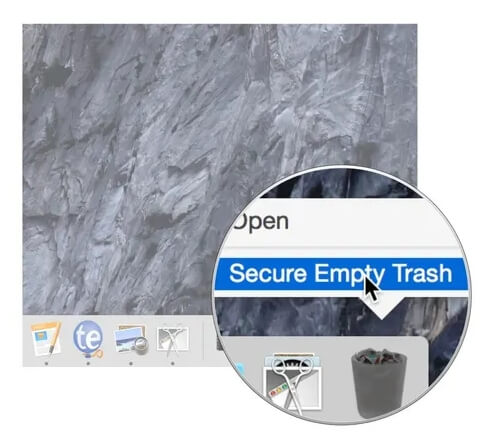
Способ 2. Через Finder
Нажмите Искатель в верхнем меню и затем выберите Безопасная очистка мусора из раскрывающегося меню.
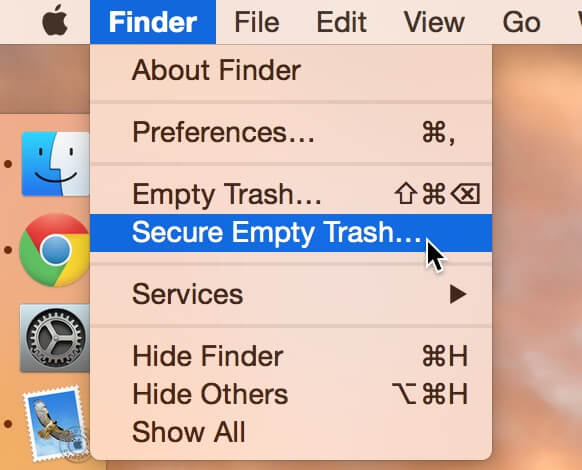
Как очистить корзину на macOS с помощью функции «Очистить корзину»
В отличие от функции «Безопасная очистка корзины», простая опция «Очистить корзину» не удаляет все элементы из корзины мгновенно, хотя после использования этой функции вы ничего не увидите. Удаленные элементы будут удалены, когда они будут перезаписаны новыми данными. Это оставляет нам возможность вернуть удаленные файлы, которые были удалены случайно или мы сожалеем об их удалении после удаления. Чтобы применить опцию «Очистить корзину», здесь представлены 4 способа.
Способ 1. Щелкните правой кнопкой мыши значок «Корзина» на доке и выберите Очистить корзину.
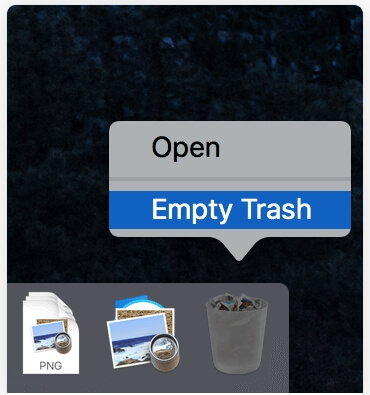
Способ 2. Откройте корзину и нажмите Пустой в правом верхнем углу.
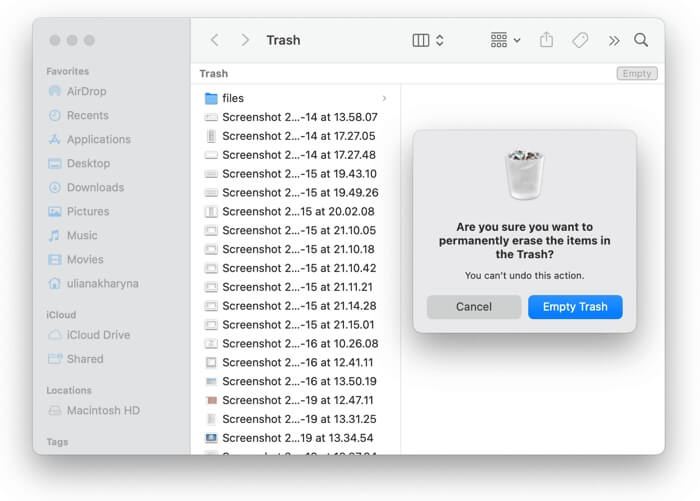
Способ 3. Сначала откройте корзину. Затем щелкните правой кнопкой мыши пустую область, чтобы выбрать Очистить корзину.
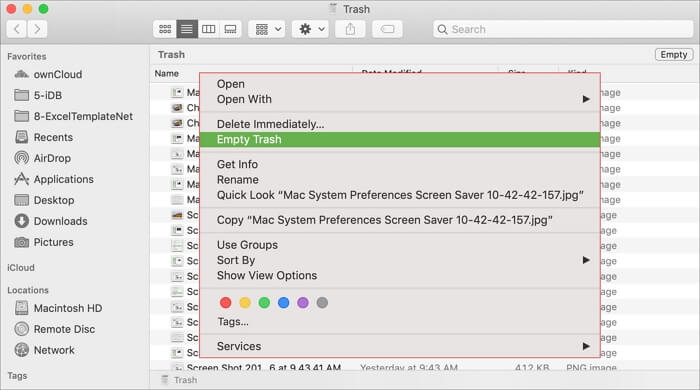
Способ 4. Выбирать Искатель в верхней панели, а затем нажмите кнопку Очистить корзину.
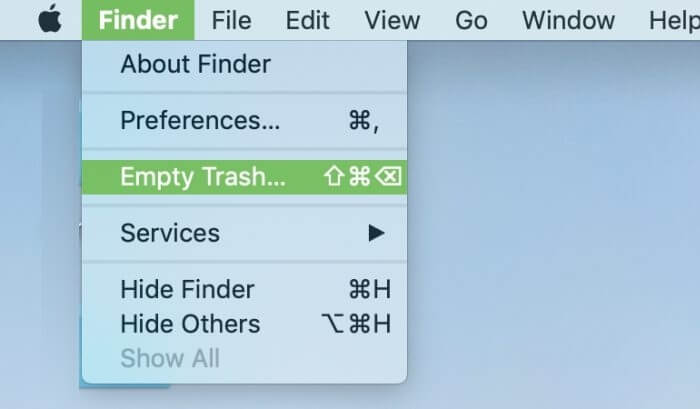
Как очистить корзину, не используя опцию «Очистить корзину»
Помимо встроенной функции «Очистить корзину», есть еще два метода очистки корзины на Mac.
Способ 1. Используйте терминал
Шаг 1: Нажимать Команда+Пробел чтобы открыть поиск Spotlight.
Шаг 2: Искать Терминал и ударил Возвращаться чтобы открыть его.
Шаг 3: Введите команду: судо РМ -Р а затем нажмите пробел.
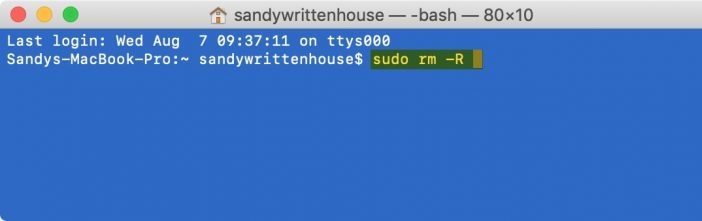
Шаг 4: Откройте корзину, перетащите ненужные файлы в терминал и нажмите Возвращаться.

Шаг 5: Введите пароль администратора и нажмите Возвращаться.
Способ 2. Используйте сторонний инструмент
Шаг 1: Установить и запустить Очиститель Macube, профессиональное средство для очистки мусора на вашем Mac.
Скачать Бесплатно Скачать Бесплатно
Шаг 2: Нажмите Интеллектуальное сканирование чтобы узнать все ненужные данные, такие как кэш и временные файлы.

Шаг 3: Проверять Мусор и ударил Чистый очистить всю корзину.
Кончик: Чтобы удалить некоторые файлы из корзины, не забудьте выбрать только целевые файлы.
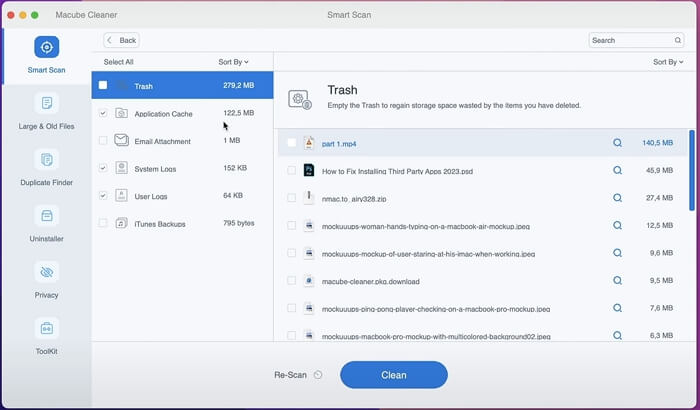
Бонус: как изменить настройки очистки корзины на Mac
macOS поддерживает автоматическую очистку корзины каждые 30 дней и отображение предупреждения о корзине в зависимости от вашего выбора. Вы можете настроить их, выполнив следующие действия.
Шаг 1: Нажмите Искатель в верхнем меню и выберите Предпочтения.
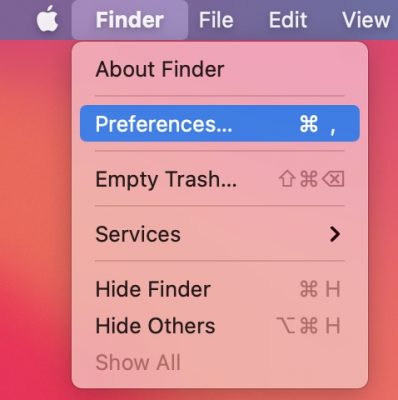
Шаг 2: Переключитесь на Передовой вкладка.
- Проверять Удалить объекты из корзины через 30 дней. чтобы настроить автоматическое удаление.
- Если вы хотите перестать получать предупреждающее сообщение каждый раз перед очисткой корзины, установите флажок Показывать предупреждение перед очисткой корзины.
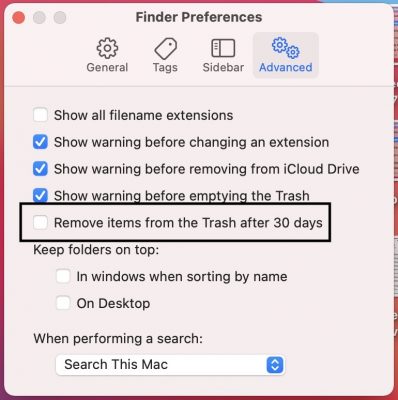
Заворачивать
Поверьте, вы знаете, как безопасно очистить корзину или очистить корзину традиционными способами в macOS Sonoma или более ранней версии. Вы можете выбрать способ в зависимости от ваших требований и ОС.

Очиститель Macube
Ускорьте работу вашего Mac и устраните неполадки с легкостью с помощью Macube полнофункциональная бесплатная пробная версия!
Начать бесплатную пробную версию